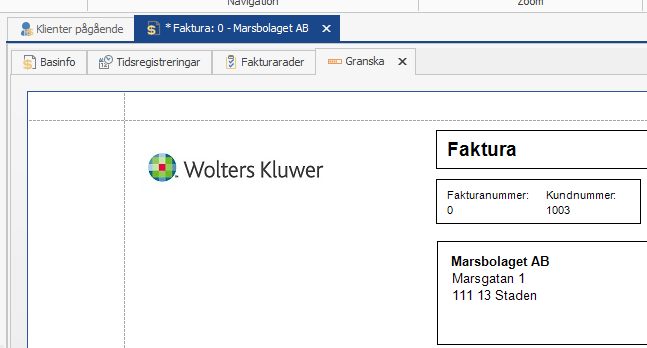Byrå Tid - Lägga in egen logga i faktura
För att lägga in en egen logga i din fakturamall så går du till organisationsinställningar i Byrå Tid.
Du kommer dit genom att trycka på inställningsknappen uppe till höger.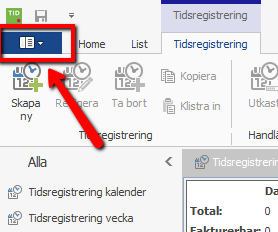
På den nya sidan som öppnas trycker du på Organisationsinställningar och väljer fliken Fakturering.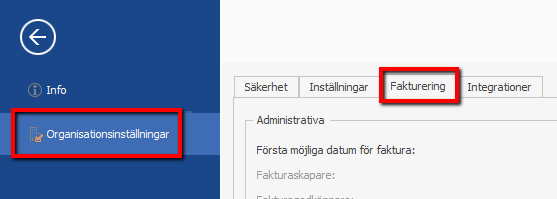
Klicka på Redigera layout-knappen som ligger på raden bakom Faktura layout längre ner på sidan.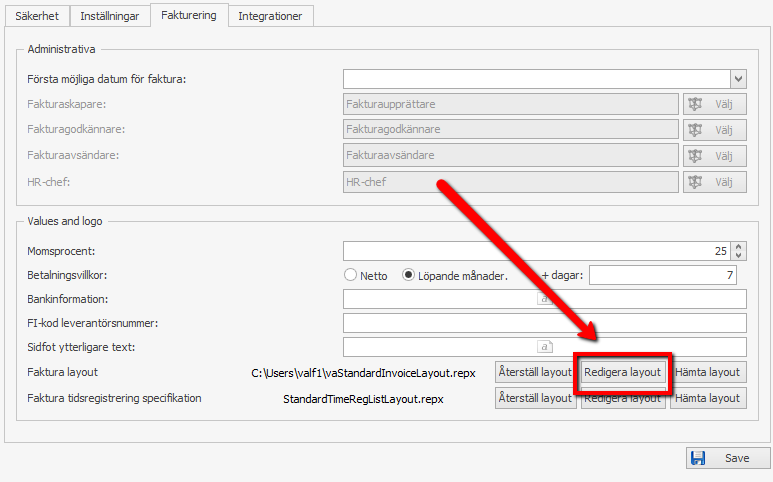
Ett nytt fönster öppnas upp med all redigering för din fakturamall.
OBS!
Innan du börjar att göra några ändringar ska du se till att spara undan grundmallen så du har den kvar du behöver komma åt den på nytt senare. Det gör du genom att trycka på menyn Fil och Spara som och spara undan den på ett lämpligt ställe.
När grundmallen är sparad så klickar du på knappen Bildruta som du hittar ute i vänster meny.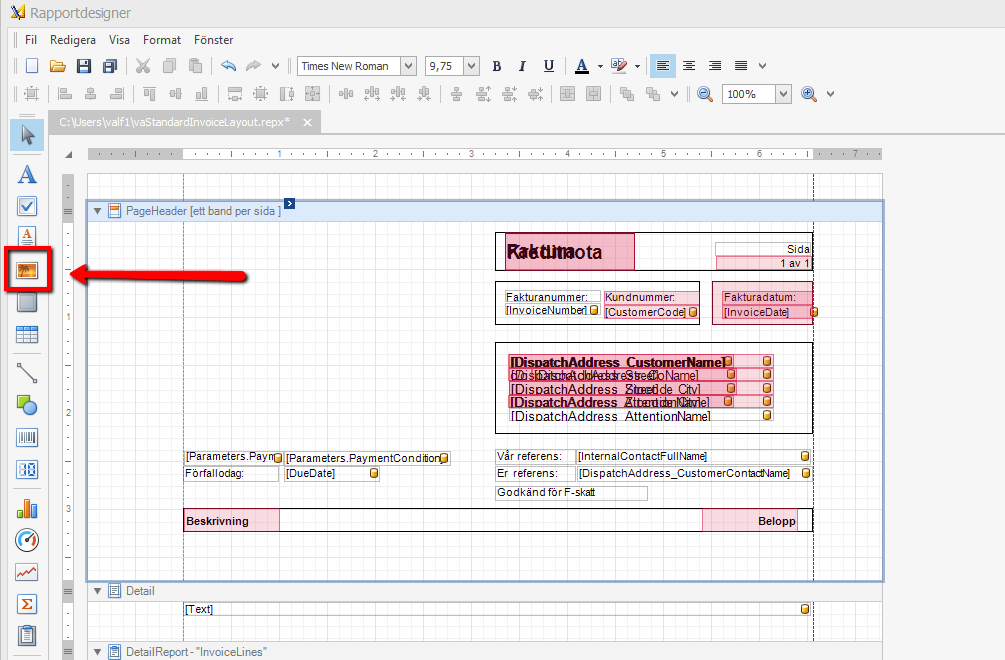
Markera upp området där du vill att din logga ska ligga.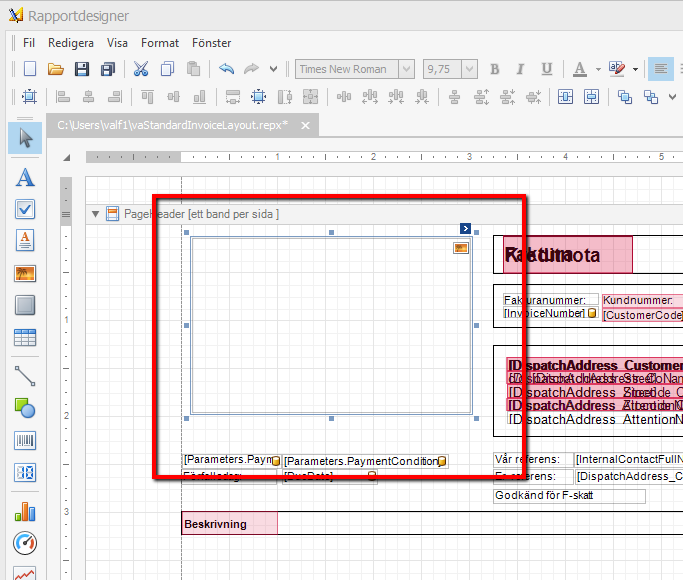
Klicka på den lilla pilen uppe till höger i rutan och tryck på knappen med tre punkter bakom raden Bild. Utforskaren öppnas upp och du får leta upp den logga som du vill lägga in.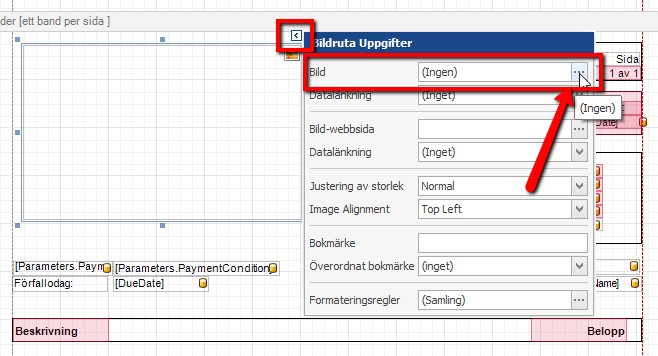
När du hittat din logga och valt att öppna den så hamnar den i rutan du markerat upp. Tänk på att bilden du hämtar upp ska vara i den storlek som den ska vara i fakturamallen, du kan inte ändra storlek på den inne i mallen.
Du kan nu antingen justera rutan där loggan ligger via att dra i markeringarna runt om eller så går du till menyn till höger (rutan där loggan i måste vara markerad för att menyn till höger ska visa rätt del) och här skrollar du ner till Layout för att komma åt att ändra på storleken.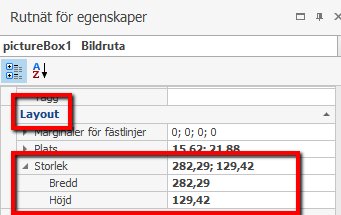
När du är klar går du till menyn Fil och väljer Spara som igen och väljer nu ett nytt namn på din mall. Stäng nu ner mallredigeringsfönstret så du kommer tillbaka till Byrå Tids organisationsinställningar.
Klicka på Hämta layout-knappen som ligger på raden bakom Faktura layout längre ner på sidan.

Hämta upp den egna mallen du har skapat och tryck sen på Save-knappen.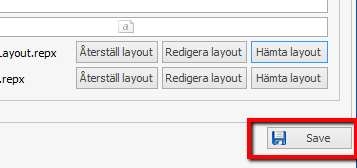
Nu är du klar att använda din mall!